Co to jest indeksator wyszukiwania systemu Microsoft Windows?
Indekser wyszukiwania Microsoft Windows(Microsoft Windows Search Indexer) , który pojawia się jako SearchIndexer.exe w menedżerze zadań, ma całkiem przydatną pracę. Dzięki temu wyszukiwanie w systemie Windows(Windows) przebiega znacznie szybciej. Jednak prawdopodobnie wpisałeś jego nazwę pliku wykonywalnego w Google , ponieważ program wydaje się pochłaniać zasoby procesora(CPU) i pamięci RAM w niepokojący sposób.(RAM)
Jeśli obawiasz się, że SearchIndexer.exe źle działa lub wpływa na wydajność komputera, trzymaj się do końca tego artykułu, a rozwiejemy wszystkie Twoje wątpliwości.

Co robi indeksator wyszukiwania systemu Windows(Windows Search Indexer Do) ?
Windows 10 ma dość potężne narzędzie wyszukiwania. Wszystko, co musisz zrobić, to zacząć wpisywać to, czego szukasz, a wyniki pojawią się niemal natychmiast. Jest to możliwe tylko dlatego, że Windows Search Indexer zawsze działa w tle.
Obserwuje zmiany w typowych lokalizacjach plików, zainstalowanych aplikacjach i innej aktywności, której prawdopodobnie będzie szukał użytkownik. Następnie tworzy indeks wszystkich tych elementów, dzięki czemu może szybko podać wyniki.

Indekser wyszukiwania to usługa systemu Windows
Plik wykonywalny, który czasami widzisz w menedżerze zadań, jest częścią usługi Windows o nazwie WSearch . Jeśli przejdziesz do listy usług w Menedżerze zadań(Task Manager) , zobaczysz ją tam, siedząc w tle i robiąc swoje. Oznacza to, że nie musisz się martwić o bezpieczeństwo.
Indeksator wyszukiwania systemu Windows(Windows) nie jest złośliwym oprogramowaniem(malware) i robi to, co powinien. Oczywiście zawsze powinieneś mieć zainstalowany dobry pakiet antywirusowy i regularnie skanować, ale w tym przypadku nie jest to nieuczciwy program wkradający się tylnymi drzwiami.
Dostosowywanie indeksatora wyszukiwania systemu Windows(Windows Search Indexer)
Chociaż większość użytkowników nigdy nie będzie miała powodu, by zadzierać z Search Indexer , ale w rzeczywistości można zmienić to, co indeksuje i jak się zachowuje.
1. Aby uzyskać dostęp do tych ustawień, otwórz menu Start(Start Menu ) i wyszukaj Opcje indeksowania. (Indexing Options. )Możesz również znaleźć to ustawienie w Panelu sterowania(Control Panel) , ale (jak na ironię) najszybszym sposobem, aby się tam dostać, jest użycie wyszukiwania w systemie Windows(Windows) .
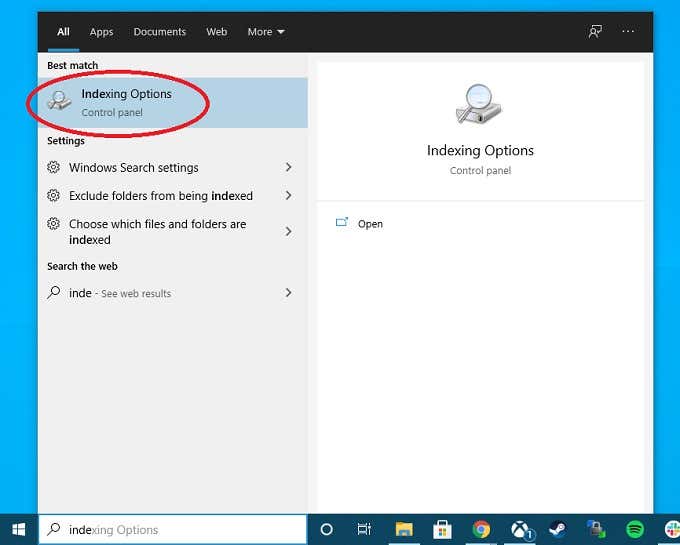
Po otwarciu okna Opcje indeksowania(Indexing Options) masz kilka różnych sposobów zmiany sposobu, w jaki Indexer wykonuje swoją pracę.
Przycisk Pauza(Pause) będzie dostępny tylko wtedy, gdy Indeksator(Indexer) jest uruchomiony. Jest to przydatne w sytuacjach, w których Indexer zakłóca wydajność komputera w niewygodnym czasie i chcesz po prostu trochę się zrelaksować.

Przycisk Modyfikuj(Modify) pozwala dodawać lub usuwać lokalizacje do indeksowania. Być może masz dysk zewnętrzny z dokumentami, które musisz często przeszukiwać. Jeśli dodasz go do listy miejsc, które indeksator powinien oglądać, możesz go szybko przeszukiwać w przyszłości.

Wreszcie przycisk Zaawansowane(Advanced) poprowadzi Cię do bardziej precyzyjnie dostrojonych opcji, co może mieć duży wpływ na to, jak bardzo przeszkadza Ci Search Indexer . Jest tu dużo do rozpakowania, więc po kolei omówimy opcje i to, co one robią.
Dostosowania, które zmniejszają ślad(Footprint) indeksera wyszukiwania
Pierwszym miejscem, które możesz chcieć odwiedzić, próbując zmniejszyć przepustowość pamięci RAM(RAM) , procesora(CPU) i dysku twardego, które program zajmuje, jest przycisk Modyfikuj w (Modify)Opcjach(Options) indeksowania . Spowoduje to wyświetlenie lokalizacji, które są obecnie indeksowane. Usuwając lokalizacje, które nie są zainteresowane wyszukiwaniem, Indexer szybciej zakończy przetwarzanie.
Z oczywistych powodów pomocne może być również odznaczenie lokalizacji znajdujących się na wolnych dyskach.
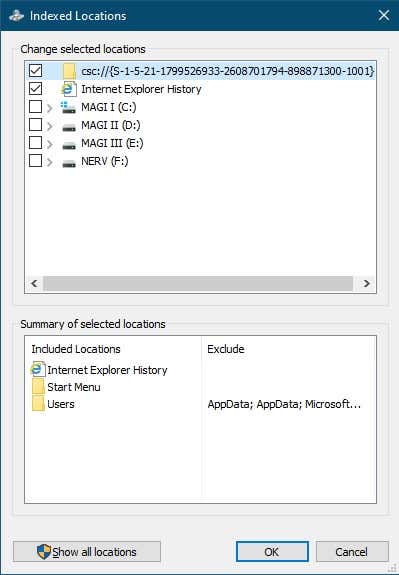
Pod opcjami Zaawansowanymi znajdującymi się w (Advanced)Opcjach indeksowania(Indexing) możemy modyfikować jeszcze więcej aspektów działania indeksatora.
Ciekawą opcją jest zmiana lokalizacji indeksu wyszukiwania. Przeniesienie go na dodatkowy dysk lub szybki dysk SSD(SSD) może usunąć go z konkurencji z resztą systemu operacyjnego. W większości przypadków prawdopodobnie nie zrobi to dużej różnicy, ale możesz spróbować, aby sprawdzić, czy to jest przyczyną słabej wydajności.

Innym obszarem, który może pomóc w zmniejszeniu ilości czasu i zasobów używanych przez Search Indexer , są (Search Indexer)typy plików(File Types) . Ograniczając typy plików, na których zależy Indexer , możesz pominąć wiele pracy.

Jeśli indeksator jest ustawiony na indeksowanie zawartości pliku, a także właściwości pliku, możesz spróbować zmienić go tylko na indeksowanie właściwości pliku. Powinno to mieć ogromny wpływ na to, jak szybko Indexer robi swoje i usuwa się z drogi.
Ręczna przebudowa indeksu wyszukiwania(Search)
W niektórych przypadkach to nie oprogramowanie Search Indexer jest problemem. Zamiast tego sam indeks został w jakiś sposób uszkodzony. W takim przypadku możesz zmusić Search Indexer do całkowitego odbudowania indeksu. Po prostu(Simply) wybierz przycisk Odbuduj(Rebuild button ) pokazany poniżej i potwierdź, że chcesz odbudować indeks. Może to zająć dużo czasu, ale postęp procesu można zobaczyć w głównym oknie Opcje (Options)indeksowania .(Indexing)
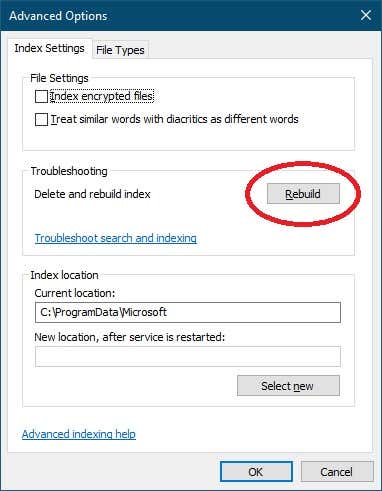
Przebudowa ma sens, jeśli ostatnio wprowadzono wiele zmian w plikach na dyskach. Ponieważ może to zająć dużo czasu, możesz rozpocząć odbudowę przed pójściem spać i uruchomić ją przez noc.
Wyłącz indekser wyszukiwania(Search Indexer) w celu uzyskania lepszej wydajności(Better Performance)
Nie przejmujesz się więc wyszukiwaniem elementów w systemie Windows(Windows) i po prostu chcesz przez cały czas korzystać z jak największej wydajności systemu. Chociaż nie zalecamy całkowitego wyłączania Search Indexer , należy zdawać sobie sprawę z dostępnych opcji.
Zapoznaj się z artykułem Wyłącz indeksowanie w systemie Windows w celu uzyskania lepszej wydajności(Turn Off Indexing in Windows for Better Performance) , gdzie pokazujemy, jak wyłączyć indeksowanie wyszukiwania(Search Indexing) i przedstawiamy porady dotyczące konkretnych sytuacji, w których warto to zrobić.
Czy można usunąć indeksator wyszukiwania systemu Windows(Windows Search Indexer) ?
Krótka odpowiedź brzmi, że nie można całkowicie usunąć indeksatora wyszukiwania(Search Indexer) . Jako składnik systemu Windows(Windows) możesz wyłączyć indeks wyszukiwania(Search Index) tylko w sposób opisany w poprzedniej sekcji. Tak naprawdę nie ma powodu, aby całkowicie go usunąć. Jeśli go wyłączysz, jedynym skutkiem, jaki ma, jest zajęcie niewielkiej ilości miejsca na dysku. Więc nawet gdybyś mógł go całkowicie usunąć, nie byłoby to warte wysiłku.
Nie zalecamy całkowitego wyłączania usługi Windows Search(Windows Search) . Lepiej jest dostroić usługę tak, aby jej wpływ był zmniejszony w rzadkich przypadkach, w których zużywa zbyt dużo puli zasobów.

Istnieje kilka sytuacji, w których Search Indexer można wyłączyć z ważnych powodów. Na przykład, jeśli masz domowy serwer multimediów, na którym działa coś takiego jak Plex i nikt nie używa go jako komputera na co dzień, równie dobrze możesz wyłączyć Search Indexer , ponieważ nie służy on temu komputerowi.
To samo dotyczy urządzeń z systemem Windows(Windows) o niskiej specyfikacji , które są używane w systemach wbudowanych lub w sytuacjach, w których absolutnie wiesz, że nikt nie będzie wyszukiwał.
Podsumowując, Windows Search Indexer nie jest wirusem, nie ma nic złego w Twoim komputerze, a oprogramowanie wykonuje ważną pracę. Od Ciebie zależy, czy chcesz go zmniejszyć, czy całkowicie go wyłączyć, ale system Windows(Windows) jest znacznie szybszy i łatwy w użyciu dzięki poręcznemu indeksowi plików.
Related posts
Zmień domyślnego dostawcę wyszukiwania w Microsoft Edge na Google
Jak wymusić Google SafeSearch w Microsoft Edge w Windows 10?
Asystent pulpitu zdalnego Microsoft dla systemu Windows 10
Jak włączyć starsze pole wyszukiwania w Eksploratorze plików systemu Windows 10?
Alternatywne narzędzia wyszukiwania systemu Windows dla systemu Windows 10
Fresh Paint dla Windows 10 to łatwa w użyciu aplikacja do malowania ze sklepu Microsoft Store
Korzystanie z Menedżera zadań przeglądarki w Microsoft Edge w systemie Windows 10
Jak korzystać z narzędzia Math Solver w Microsoft Edge dla Windows 10
Włącz lub wyłącz widżet sieciowy Microsoft Edge w systemie Windows 10
Czytnik kart inteligentnych Microsoft Usbccid (WUDF) nie działa w systemie Windows 10
Najlepsze gry mafijne dla systemu Windows 10 dostępne w sklepie Microsoft Store
Jak korzystać z nowej funkcji wyszukiwania z funkcją zrzutów ekranu w systemie Windows 10
Metoda dodawania aplikacji do paska aplikacji Microsoft Teams w systemie Windows 10
Jak korzystać ze sklepu Microsoft Store do pobierania aplikacji i gier na system Windows 10
Jak włączyć lub wyłączyć drukowanie w Microsoft Edge w Windows 10?
Pobierz Ubuntu na Windows 10 ze Sklepu Windows
Jak rozwiązywać problemy z błędami Microsoft Safety Scanner w systemie Windows 10?
Jak korzystać z Web Capture w Microsoft Edge w systemie Windows 10
Jak podarować aplikacje i awatary ze sklepu Microsoft Store w systemie Windows 10
Jak zapobiec zmianom w Ulubionych w Microsoft Edge w Windows 10?
